* Dieser Beitrag ist Teil von iPhone-Leben's Tipp des Tages-Newsletter. Anmeldung. *
Haben Sie schon einmal bei täglichen Aktivitäten gegen Ihren Apple Watch-Bildschirm gestreift und angefangen, ein Training zu verfolgen oder eine zufällige App geöffnet, ohne es zu wollen? Wenn ja, möchten Sie wahrscheinlich wissen, wie Sie Ihre Apple Watch sperren können, um zu verhindern, dass dies erneut passiert. Darüber hinaus verhindert es, dass während des Wassertrainings Wasser in die Uhr eindringt. Aber du kannst auch verwenden Wasserschleuse um Ihre Apple Watch jederzeit gesperrt zu halten, auch wenn Sie nicht schwimmen. Hier ist wie.
Verwandt: So zeigen und sortieren Sie Ihren Apple Watch-Trainingsverlauf
Wir haben bereits besprochen, wie es geht öffne deine Apple Watch mit deinem iPhone, So entsperren Sie Ihr iPhone mit Ihrer Apple Watch, auch mit aufgesetzter Maske, und wie geht's? Entsperren Sie Ihr iPad oder iPhone wenn es deaktiviert ist. Weitere Tipps zum Entsperren Ihrer Apple-Geräte finden Sie in unserem kostenlosen Tipp des Tages.
Deine Apple Watch verwendet die Handgelenkerkennung, um deine Uhr automatisch zu sperren, wenn du sie nicht trägst, aber Die Verwendung der Handgelenkerkennung verhindert, dass Sie Ihre Uhr während des Tragens manuell sperren und entsperren können es. Sie können die Handgelenkerkennung in den Einstellungen der iPhone Watch-App deaktivieren, aber dadurch werden wichtige Funktionen wie die Möglichkeit, Apple Pay ohne Passcode zu nutzen und die Option für automatische Notrufe bei Herbst Erkennung. Glücklicherweise verfügt die Apple Watch über eine Funktion namens Water Lock, die den Bildschirm Ihrer Uhr nicht reagiert, bis Sie ihn manuell entsperren. Zu lernen, wie Sie Ihre Apple Watch mit Water Lock sperren, ist eine viel bessere Lösung. So sperren Sie Ihre Apple Watch, ohne die Handgelenkerkennung auszuschalten, über das Kontrollzentrum und während des Trainings.
Springen zu:
- So aktivieren Sie die Wassersperre der Apple Watch über das Kontrollzentrum
- So sperren Sie die Apple Watch während eines Trainings
- Drehe die Digital Crown, um die Apple Watch zu entsperren
So aktivieren Sie die Wassersperre der Apple Watch über das Kontrollzentrum
- Wischen Sie auf Ihrem Zifferblatt nach oben, um das. zu öffnen Kontrollzentrum.
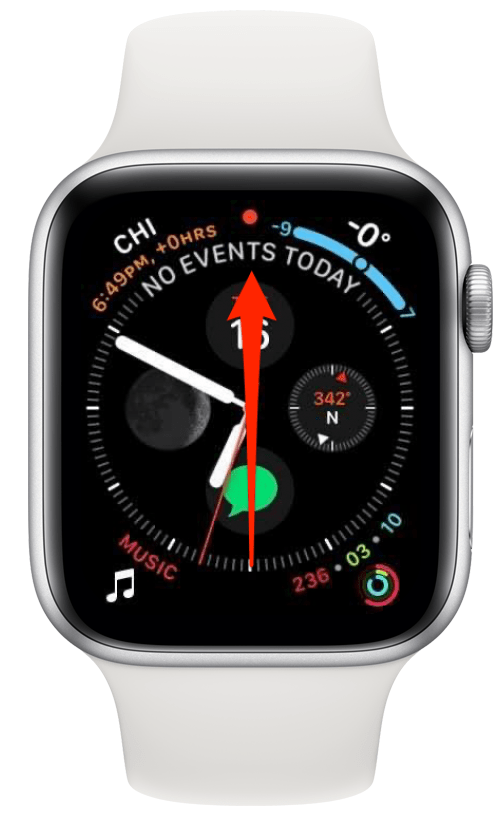
- Tippen Sie auf die Apple Watch Wasserschloss-Symbol.
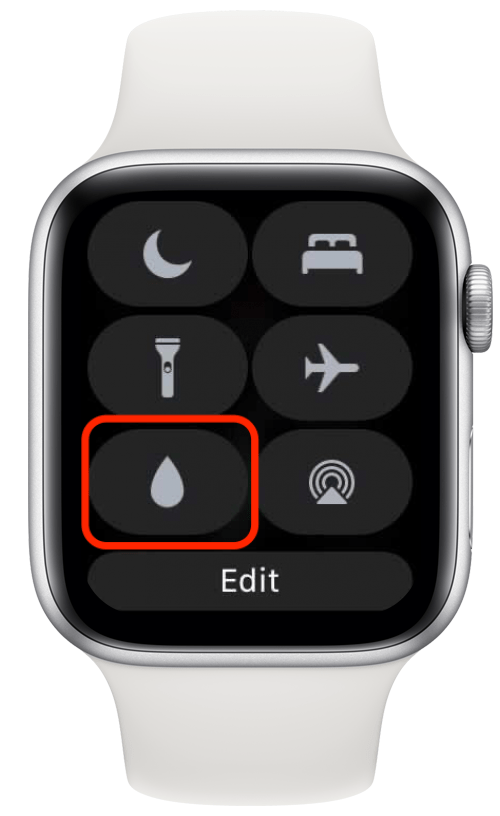
- Deine Apple Watch kehrt zum Zifferblatt zurück und du siehst ein blaues Wassertropfen-Symbol oben auf dem Bildschirm, was bedeutet, dass die Wassersperre aktiviert ist.

So verwenden Sie die Wassersperre der Apple Watch während eines Trainings
- Wenn du dein Training begonnen hast, wische auf dem Bildschirm deines Trainingsfortschritts auf deinem Apple Watch-Bildschirm nach rechts.
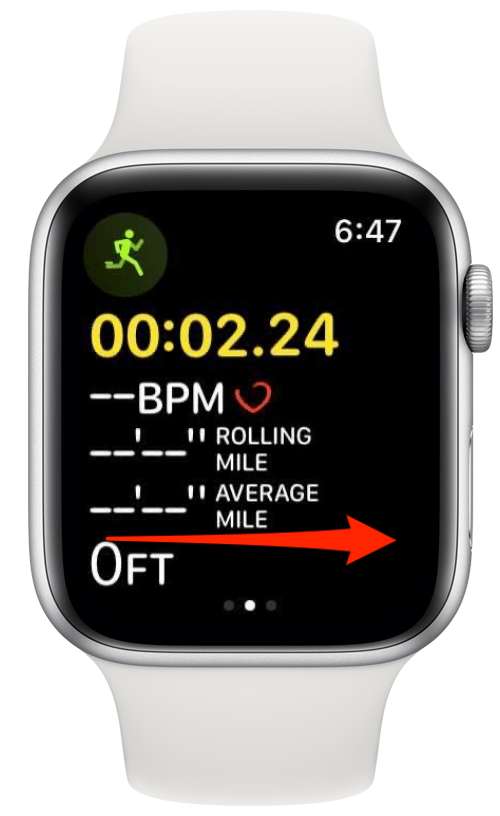
- Tippen Sie auf die Wasserschloss-Symbol.
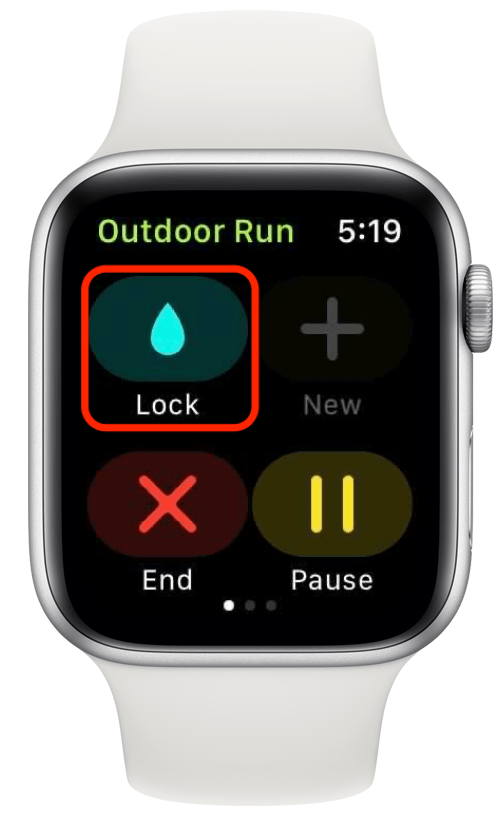
- Ein blaues Wassertropfen-Symbol oben auf Ihrem Apple Watch-Display zeigt Ihnen an, dass die Wassersperre aktiviert ist.
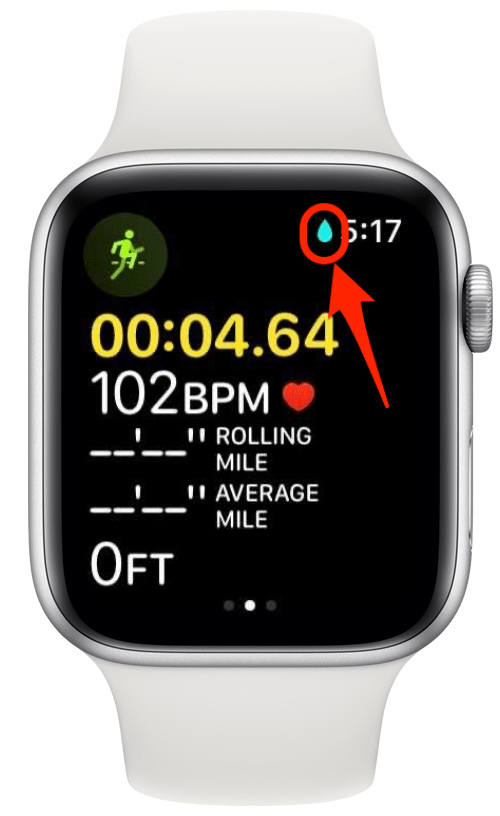
Drehe die Digital Crown, um die Apple Watch zu entsperren
- Wenn Sie versuchen, die aktuelle App durch Drücken der Seitentaste oder der Digital Crown zu verlassen, erinnert Sie Ihre Apple Watch daran, dass sie gesperrt ist.
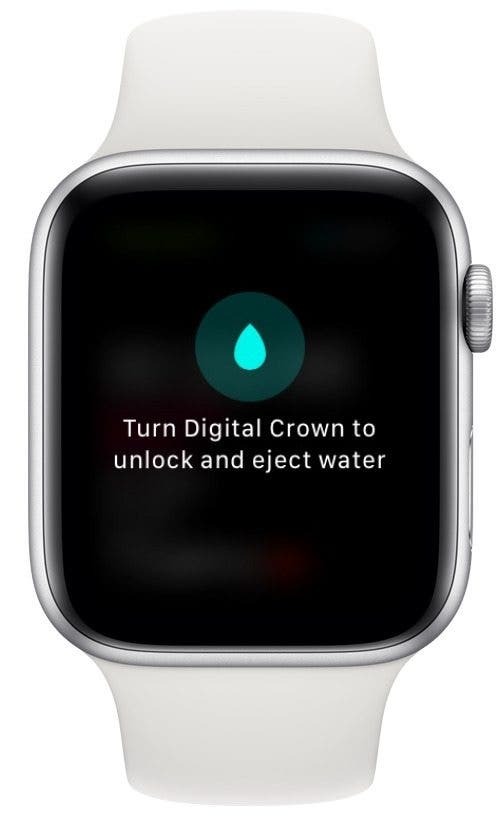
- Drehe die Digital Crown, um Wasser, das sich möglicherweise in deinen Apple Watch-Lautsprechern angesammelt hat, zu entsperren und auszustoßen.
- Es erscheint ein Bildschirm, der Ihnen mitteilt, dass Ihre Apple Watch entsperrt ist.

Profi-Tipp: Sie können Ihre Digital Crown auch für andere Dinge verwenden. Entdecken Sie die 15 Möglichkeiten, die Digital Crown auf deiner Apple Watch zu verwenden!
Jetzt wissen Sie, wie Sie die Apple Watch Water Lock-Funktion für mehr als nur Wasser verwenden können! Dies sollte es viel einfacher machen, versehentliches Tippen zu vermeiden, und Sie können auch Schäden an Ihrer Apple Watch während des Trainings, bei Gewitter und mehr vermeiden.